Kaip sukurti nuorodą į "Windows" naujinimą sistemoje "Windows 10"

" "Windows 10" sistemoje "Microsoft" lėtai nukelia nuo "Control Panel", naudodama naują "Nustatymų" programą, kuri sukuria labiau vieningą ir nuoseklų vieta kurti klasikinius ir papildomus nustatymus. Bet kaip lengvai atidaryti tam tikrą puslapį iš nuorodos?
Beveik kiekvienas Nustatymų puslapis turi savo URI (Uniform Resource Identifier), kuris leidžia tiesiogiai atidaryti bet kurį puslapį Nustatymai naudodami specialią komandą. Nors galite įvesti nustatymus į meniu Pradėti, negalėsite tiesiogiai pasiekti konkrečių parametrų iš darbalaukio. Tačiau, jei žinote URI, tuomet jūs galite lengvai sukurti darbalaukyje sparčiuosius klavišus, kad galėtumėte pasiekti savo mėgstamiausius nustatymus.
Tiesiogiai atidarykite Nustatymų puslapį
Paspauskite "Win key + R", kad atidarytumėte "Run" dialogą. Įveskite arba nukopijuokite atitinkamą komandą į langą "Run". Komandų sąrašą galima rasti "winaero" svetainėje. Pavyzdžiui, naudokite komandą;
ms-settings: windowupdate, norėdami tiesiogiai atidaryti "Windows Update" nustatymų puslapį. Naudokite komandą
ms-settings: notifications, norėdami tiesiogiai atidaryti nustatymų puslapį "Pranešimai ir veiksmai".
Sukurti darbalaukio nuorodą
Pasirinkite, kokius nustatymus norite pasiekti, ir nukopijuokite vieną iš nustatymų kelio . Pavyzdžiui -ms-settings: windowupdate, norėdami tiesiogiai patekti į "Windows" naujinimo nustatymų puslapį. Dešiniuoju pelės klavišu spustelėkite tuščią vietą darbalaukyje, pasirinkite "Naujas" ir spustelėkite "Šauktukas". Bus atidarytas naujas langas. Dabar įklijuokite "Windows Update" URI ir spustelėkite "Next".
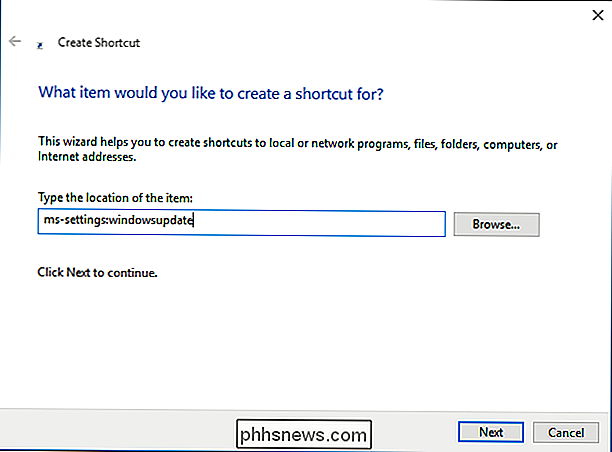
Pasirinkite šaukinio pavadinimą, šiuo atveju "Windows Update" ir spustelėkite "Baigti".
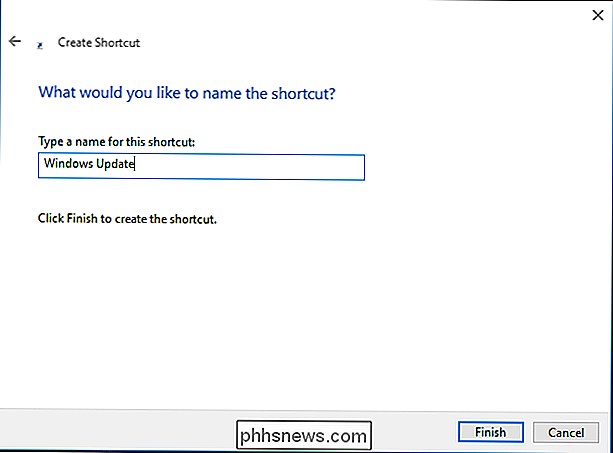
Dukart spustelėkite nuorodą ir atidarykite "Settings" į nurodytą puslapį. Dešiniuoju pelės mygtuku spustelėkite ir laikykite naują "Windows" naujinimo nuorodą ir spustelėkite "Ypatybės". Spustelėkite skirtuką "Interneto dokumentas", tada spustelėkite mygtuką "Keisti piktogramą".

Pasirinkite piktogramą ir spustelėkite "Gerai". Dabar galite atidaryti "Windows Update" tiesiai iš darbalaukio. Jei jums patinka, galite prisegti prie užduočių juostos, prisegti, pradėti, pridėti prie visų programų arba perkelti šią nuorodą į vietą, kurioje norite, kad ji būtų paprasta.

Kaip konvertuoti PDF failą į Word, Excel arba JPG formatu
Vienas iš dažniausiai užduodamų klausimų, kuriuos šiandien daugėja, yra tai, kaip PDF failą paversti "Microsoft Word" formatu ("doc"), "Excel" formatu (xls) ar JPG vaizdo formatu. Paprastai žmonės nori sužinoti, kaip konvertuoti failą į PDF, bet taip pat malonu, kad galėtumėte konvertuoti atgal į kitą pusę.Yra keletas būdų,

Kaip pasidalinti "iWork" dokumentais iš "iCloud
Galimybė bendrai naudoti dokumentus, kad būtų galima bendradarbiauti, yra neįkainojamas ir nepakankamai įvertintas šiandieninių biurų programų galimybes. "Apple" "iWork" biuro rinkinys nesiskiria, o tai apima galimybę dalintis ne tik su "OS X", bet ir "iCloud". Šiandien mes aptarsime, kaip dalytis iWork dokumentu, įskaitant puslapius, numerius ir pagrindinius failus.



